Final Cut Pro Kompresöre Genel Bakış ve Nasıl Kullanılacağı
Final Cut Pro, kesinlikle mevcut mükemmel video düzenleme araçlarından biridir. Hem amatör kullanıcılar hem de video meraklıları, videolarını değiştirmek ve çarpıcı videolar oluşturmak için kullanıyor. Gerçekten de, efektleri düzenleyerek, filtreler ekleyerek, altyazılar ekleyerek ve videoları değiştirmek için yapmanız gereken diğer şeylerle videonuzu geliştirebilirsiniz. Sorun, videonun dosya boyutunun sosyal medya platformlarına veya video paylaşım sitelerine yüklenemeyecek kadar büyük olmasıdır.
Bu durumda Final Cut Pro, dosya boyutunu yönetilebilir hale getirirken mükemmel görüntü video kalitesi elde etmenize yardımcı olacak bir sıkıştırıcı ile birlikte gelir. Bu program, medya boyutu sorunları hakkında endişelenmeden video düzenlemenizi Final Cut Pro'ya yüklemenize yardımcı olacaktır. Bu kompresör ve nasıl yapılacağı hakkında daha fazla bilgi edinmek için Final Cut Pro sıkıştırma videoları, okumaya devam et.


Bölüm 1. Final Cut Pro Kompresör Nedir?
Doğrudan Final Cut Pro'da videoların nasıl sıkıştırılacağına geçmeden önce, Final Cut Pro Compressor'ın ne olduğunu tartışalım. Final Cut Pro dışa aktarma seçenekleri sunsa da, Final Cut Pro'nun Kompresörünü kullanarak gereksinimleriniz için tasarlanmış dışa aktarma ayarları oluşturabilirsiniz. Bu program, doğrudan Final Cut Pro ile çalışması gerektiği için ayrıca satın alınır.
Esas olarak medya dosyalarını sıkıştırmak ve dönüştürmek için kullanılır. Programla ilgili dikkat çekici olan şey, belirli bir platformla ilişkili şablonlar ve ön ayarlarla gelmesidir. Videoyu çevrimiçi veya fiziksel ortama yüklemek için seçtiğiniz platform için özel ayarlar olacaktır. Ayrıca, özellikle aynı anda birden çok dosyayı dışa aktarmak için yararlı olan toplu dışa aktarmayı desteklediğinden zamandan tasarruf etmenize yardımcı olabilir. Şimdi Final Cut Pro'nun video boyutunu sıkıştırma işlemini öğrenelim.
Bölüm 2. Video Boyutunu Küçültmek için Final Cut Pro Kompresör Nasıl Çalıştırılır
Final Cut Pro'da videoları sıkıştırmak birkaç yöntemle yapılabilir. Kompresörü kullanarak dışa aktarma ayarlarını özelleştirebilir ve dışa aktarma seçeneklerinden biri olarak Final Cut Pro'ya dahil edebilirsiniz. Ayrıca projelerinizi Kompresöre gönderebilir ve Kompresördeki mevcut seçeneklere erişirken çıktıyı doğrudan optimize edebilirsiniz. Son olarak, Compressor'da bir iTunes Store paketi oluşturmak mümkündür. iTunes Store'da medya dosyaları satacaksanız bu mükemmeldir. Ancak burada ilk yöntemi uygulayacağız. Aşağıdaki talimatları kullanarak Final Cut Pro'da videoları nasıl yeniden boyutlandıracağınızı keşfedin.
Aşama 1. Kompresör ve Final Cut Pro uygulamalarını açın. Ardından, Kompresöre gidin. Buradan, üzerine tıklayın Ayarlar ve Konumlar arayüzün sol üst köşesindeki düğmesine basın. Ardından, üzerine tıklayın Artı sol alt köşedeki simgesini seçin ve Yeni Ayar.
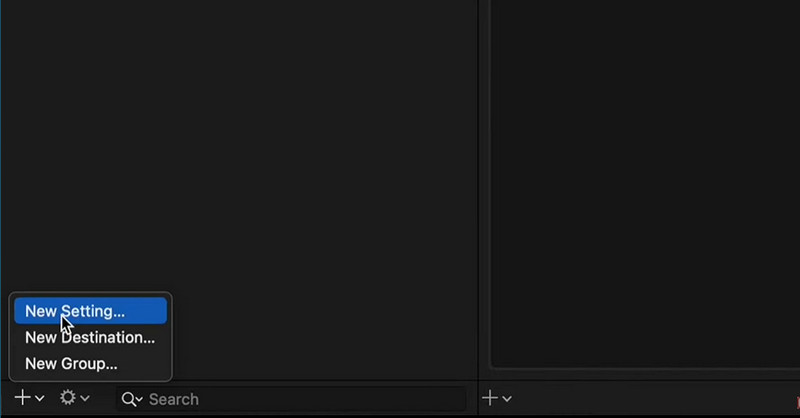
Adım 2. Dışa aktarma ayarına bir ad verin ve bir biçim seçin. Standart video formatı olarak MPEG-4'ü seçebilirsiniz.
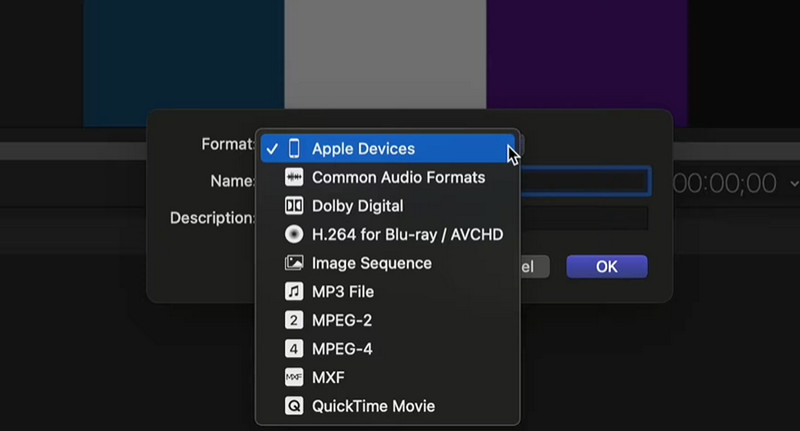
Aşama 3. Genişletin Müfettiş penceresine gidin ve Video sekmesine gidin. Ardından, açın Veri hızı menü ve seç Özel seçeneklerden. Bundan sonra, istediğiniz kaliteyi elde etmek için video kare hızınıza ve çözünürlüğünüze göre tercih ettiğiniz veri hızını girin.
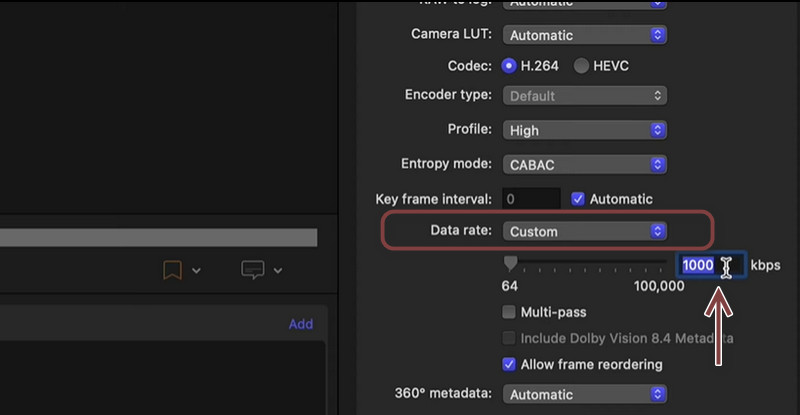
4. adım. Şimdi bu ön ayarı Final Cut Pro'ya ekleyelim. Ardından, işaretleyin Paylaş sağ üst kavşaktaki simge. Ardından, seçin Hedef Ekle, ve Hedef penceresi görünecektir. seçin Kompresör Ayarları sonra seçenek. Gösterilen seçeneklerden az önce yaptığınız ön ayarı ekleyin.
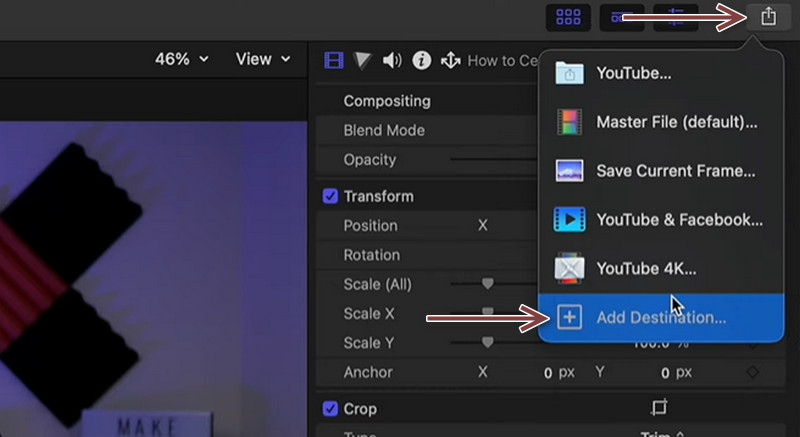
Adım 5. Tıkla Paylaş düğmesine bir kez daha basın ve yaptığınız ön ayarın eklendiğine dikkat edin. Yeni oluşturduğunuz ön ayarı seçin ve bunu kullanarak videonuzu dışa aktarın. Aynı işlemi dilerseniz Final Cut Pro 7 Kompresör ile de izleyebilirsiniz.

Bölüm 3. Final Cut Pro Kompresöre Harika Bir Alternatif
Final Cut Pro'ya bir göz atmak, video dosyalarını sıkıştırmak için gerçekten yararlıdır. Ancak, gezinmenin zor olduğu gerçeğini inkar edemeyiz. Bildiğimiz gibi, özellikleri ve işlevleri kadar kullanılabilirlik de bir o kadar önemlidir. Bu nedenle, gezinmesi kolay bir kullanıcı arayüzü sağlayan bir program hazırladık. Amacınız ne olursa olsun dosyaları sıkıştırmak. İster çevrimiçi video yüklemek, ister e-posta göndermek veya bir cihazda çok sayıda video depolamak için bu size çok yardımcı olacaktır.
program denir Vidmore Video Dönüştürücü. Bu aracı, kaliteden ödün vermeden herhangi bir video formatını sıkıştırmak için kullanabilirsiniz. Aslında, onunla aynı anda dosyalarınızı sıkıştırabilir ve dönüştürebilirsiniz. İşin güzel yanı, Önizleme özelliğini kullanarak sıkıştırma başlamadan önce sıkıştırma ayarlarını değiştirebilmenizdir. Öte yandan, videoları sıkıştırmak için Final Cut Pro X'in alternatifini kullanabilirsiniz.
1. Adım. Vidmore Video Dönüştürücüyü Başlatın
İlk önce, aşağıdakilerden birine tıklayarak uygulamayı indirin. Ücretsiz indirin aşağıdaki düğmeler. Ardından, uygulamayı doğru şekilde yüklemek için kurulum sihirbazını ve talimatları izleyin. Ardından, cihazınızda çalıştırın.
2. Adım. Bir video dosyasını içe aktarın
Bir sonraki adım için Araç Kutusu sekmesine gidin ve Video Sıkıştırıcı uygulamanın sıkıştırma aracına erişmek için. Ardından, video yüklemenizi sağlayan bir iletişim kutusu görünecektir. Tıkla Artı tarayıcıda imzala düğmesini tıklayın ve hedef videonuzu seçin.
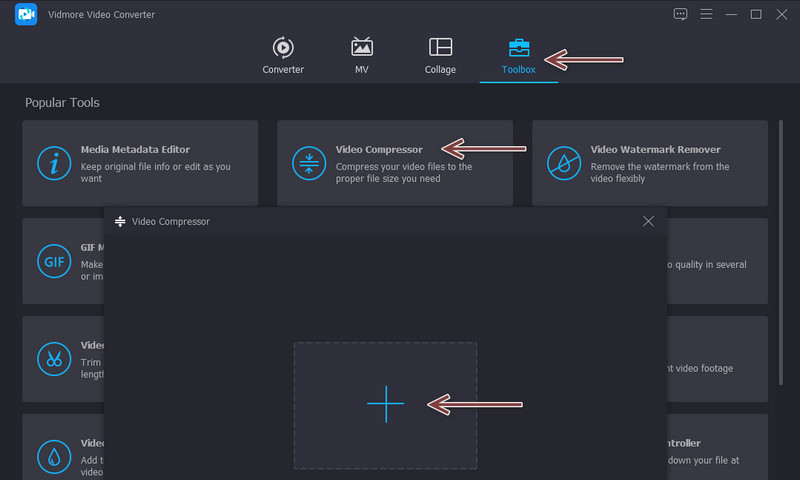
Adım 3. Sıkıştırma ayarlarını yapılandırın
Klip yüklendiğinde başka bir pencere açılacaktır. O zamana kadar videoları sıkıştırma ayarlarına erişebilirsiniz. Sıkıştırma oranını ayarlamak için geçiş düğmesini hareket ettirin. Alternatif olarak, bir format seçebilir ve çözünürlüğü ayarlayabilirsiniz. Sonunda, vur Kompres her şey ayarlandıktan sonra düğmesine basın.
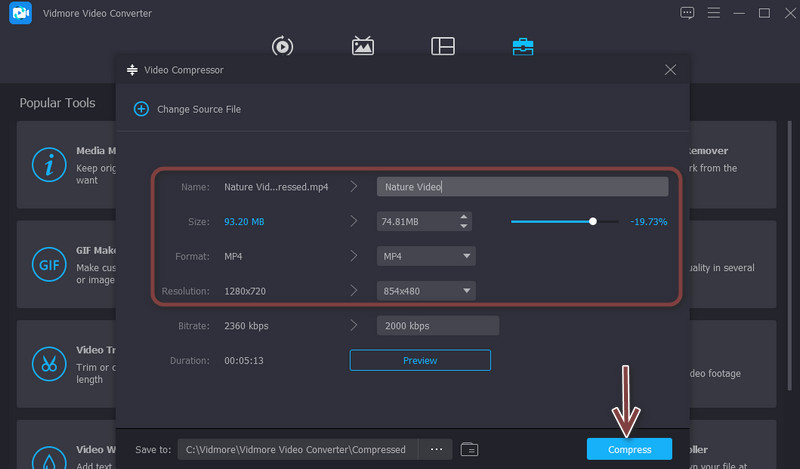
Bölüm 4. Final Cut Pro Kompresör Hakkında SSS
Windows için bir Final Cut Pro var mı?
Ne yazık ki, Windows sistemine ayrılmış bir sürüm yok. Final Cut Pro, Apple tarafından geliştirilmiştir ve yalnızca Mac'i destekler.
Final Cut Pro Compressor, sesi sıkıştırmak için seçenekler sunuyor mu?
Evet. Bir videonun sesini sıkıştırmanın veya küçültmenin bir yolu var. Müfettiş penceresine gidin ve Ses sekmesini seçin. Ardından, ses boyutunu etkileyen çeşitli bit hızı parametrelerine ve ayar değerlerine erişebileceksiniz.
Final Cut Pro buna değer mi?
Final Cut Pro, video düzenleme konusunda rakipsizdir. Ancak, çoğu kullanıcı için pahalıdır. Ayrıca, uygun fiyatlı ancak aynı sonuçları sunan sayısız alternatif var.
Sonuç
Gerçekten de, Final Cut Pro yalnızca videoları düzenlemek için harika değildir. Çarpıcı video düzenleme özellikleriyle birlikte, videoları sıkıştırmak için size gelişmiş seçenekler sunan bir sıkıştırıcı sunar. Bununla birlikte, içerik kullanıcılara öğretir Final Cut Pro'da video nasıl yeniden boyutlandırılır. Yeni başlayan biriyseniz ve kısıtlı bir bütçeniz varsa, Vidmore Video Converter gibi programlar yeterli ve hatta tam özellikli video değiştirme seçenekleri nedeniyle Final Cut Pro'yu geride bırakacaktır.


